4.3 Seite Compliance-Status
des lizenzierten Produkts
Der Compliance-Status eines lizenzierten Produkts wird durch den Compliance-Status seiner einzelnen Berechtigungen festgelegt. Beispiel: Drei Berechtigungen sind möglicherweise ordnungsgemäß lizenziert und eine Berechtigung ist unterlizenziert. Der Status des lizenzierten Produkts wird als unterlizenziert angezeigt.
Die Seite Compliance-Status
des lizenzierten Produkts zeigt Details zum Lizenz-Compliance-Status für jede Berechtigung. Wenn das lizenzierte Produkt nicht konform ist, können Sie anhand der Details verstehen, was unternommen werden muss, um es konform zu machen.
So greifen Sie auf die Seite Compliance-Status
eines lizenzierten Produkts zu:
-
Klicken Sie im ZENworks-Kontrollzentrum auf die Registerkarte .
-
Klicken Sie auf der Registerkarte
Lizenzverwaltung
auf .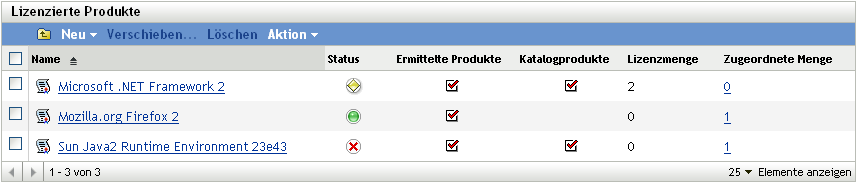
-
Klicken Sie auf das lizenzierte Produkt.
-
Klicken Sie auf die Registerkarte .
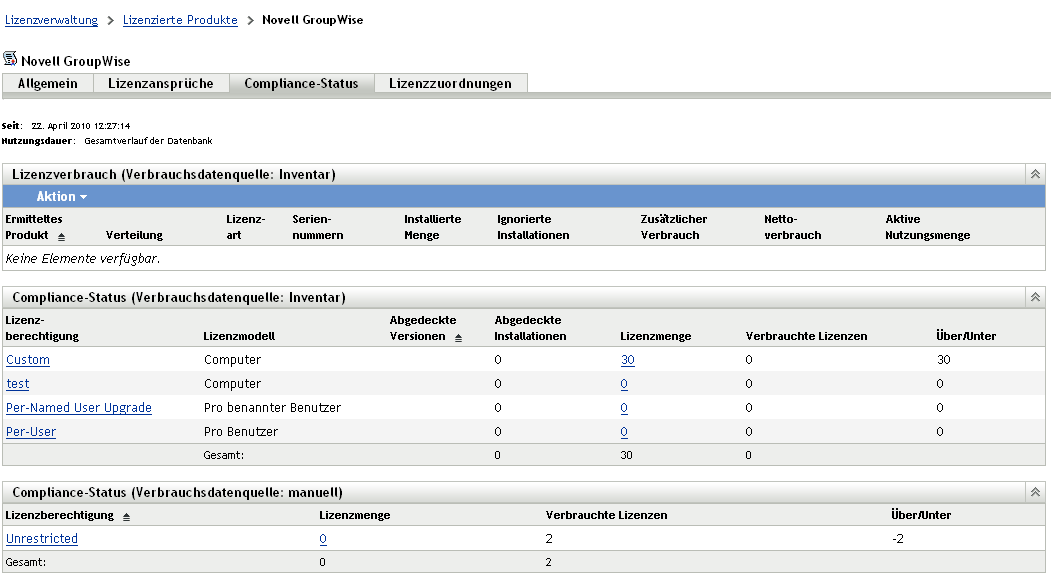
Die Seite
Compliance-Status
umfasst die folgenden Kontrollleisten:-
Lizenzverbrauch (Verbrauchsdatenquelle: Inventar): Zeigt die Installationsdaten für die mit diesem lizenzierten Produkt verknüpften ermittelten Produkte an.
Im Feld wird die Gesamtanzahl der Installationen für ein ermitteltes Produkt angezeigt. Sie wird anhand der folgenden Formel ermittelt: Nettoverbrauch = (Installierte Menge + Zusätzlicher Verbrauch) - Ignorierte Installationen.
Installierte Menge
bezeichnet die Anzahl der Installationen, die durch Inventarabsuchen ermittelt wurden.Zusätzlicher Verbrauch
undIgnorierte Installationen
sind manuelle Einstellungen, die durch Bearbeiten der Details des ermittelten Produkts vorgenommen werden können. -
Compliance-Status (Verbrauchsdatenquelle: Inventar): Zeigt den Compliance-Status für alle Berechtigungen an, die Inventarinstallationsdaten verwenden.
-
Unaufgelöste Installationen: Zeigt alle ermittelten Produkte mit Installationen an, die nicht durch eine Berechtigung abgedeckt sind. Diese Kontrollleiste wird nur angezeigt, wenn unaufgelöste Installationen vorhanden sind.
-
Compliance-Status (Verbrauchsdatenquelle: Manuell): Zeigt den Compliance-Status für alle Berechtigungen an, die manuell eingegebene Installationsdaten verwenden.
-
4.3.1 Lizenzverbrauch (Verbrauchsdatenquelle: Inventar)
In dieser Kontrollleiste werden die Installationsdaten für mit diesem lizenzierten Produkt verknüpfte ermittelte Produkte angezeigt.

Die folgenden Felder sind wichtig für die Lizenz-Compliance:
-
Nettoverbrauch: Zeigt die gesamte Anzahl der Installationen für ein ermitteltes Produkt an. All diese Installationen müssen durch die Berechtigungen abgedeckt sein, damit das lizenzierte Produkt konform ist. Der Nettoverbrauch wird anhand der folgenden Formel ermittelt:
Nettoverbrauch = (Installierte Menge + Zusätzlicher Verbrauch) - Ignorierte Installationen.
Klicken Sie auf die Verbrauchszahl, um die Seite
Installationen/Verbrauch
des ermittelten Produkts anzuzeigen. Auf dieser Seite finden Sie die Details zu den Installations- und Verbrauchsdaten, können Installationen ignorieren und zusätzlichen Verbrauch angegeben. -
Installierte Menge: Zeigt die Anzahl der in Inventarabsuchen ermittelten Installationen an.
-
Zusätzlicher Verbrauch: Zeigt die Anzahl weiterer Installationen an, die in den Compliance-Berechnungen enthalten sind. Hierbei handelt es sich um eine manuelle Anpassung, die Sie vornehmen können, wenn Installationen vorhanden sind, die in Inventarabsuchen nicht gefunden wurden, die aber in den Nettoverbrauch einfließen sollen. Eine Anleitung dazu finden Sie in Abschnitt 8.8, Anpassen der Anzahl von Installationen eines ermittelten Produkts.
-
Ignorierte Installationen: Zeigt die Anzahl der Installationen an, die von den Compliance-Berechnungen ausgeschlossen werden. Hierbei handelt es sich um eine manuelle Anpassung, die Sie vornehmen können, wenn Installationen vorhanden sind, die nicht in den Nettoverbrauch einfließen sollen. Eine Anleitung dazu finden Sie in Abschnitt 8.8, Anpassen der Anzahl von Installationen eines ermittelten Produkts.
4.3.2 Compliance-Status (Verbrauchsdatenquelle: Inventar)
In dieser Kontrollleiste wird der Compliance-Status für alle Berechtigungen angezeigt, die Inventarinstallationsdaten verwenden.

Die folgenden Felder sind wichtig für die Lizenz-Compliance:
-
Abgedeckte Installationen: Zeigt die Anzahl der durch die Berechtigung abgedeckten Installationen an.
Für Berechtigungen vom Typ Computer, OEM und Pro-Installation verbraucht jede Installation eine Lizenz. Daher ist für diese Berechtigungen die Anzahl der abgedeckten Installationen identisch mit der Anzahl der verbrauchten Lizenzen.
Für Berechtigungen vom Typ
Pro Benutzer
undPro benannter Benutzer
verbraucht ein Benutzer eine Lizenz, unabhängig von der mit dem Benutzer verknüpften Anzahl der Installationen. Ein Benutzer kann Installationen auf fünf Geräten haben, es wird jedoch nur eine Lizenz verbraucht. Daher kann für diese Berechtigungen die Anzahl der abgedeckten Installationen größer sein als die Anzahl der verbrauchten Lizenzen.Die Gesamtanzahl der abgedeckten Installationen (für alle Berechtigungen) sollte identisch sein mit dem gesamten Lizenzverbrauch in der Kontrollleiste
Lizenzverbrauch (Verbrauchsdatenquelle: Inventar)
. Wenn dies nicht der Fall ist, sind einige ermittelte Produktinstallationen nicht durch eine Berechtigung abgedeckt. Diese Installationen werden in der KontrollleisteUnaufgelöste Installationen
aufgeführt. -
Lizenzmenge: Zeigt die Anzahl der in der Berechtigung enthaltenen Lizenzen an, entweder durch der Berechtigung zugewiesene Katalogprodukte oder durch für die Berechtigung erstellte Kaufübersichtsdatensätze.
-
Verbrauchte Lizenzen: Zeigt die Anzahl der durch die abgedeckten Installationen verbrauchten Lizenzen an.
-
Über/unter: Zeigt den Status der Lizenz-Compliance an. 0 gibt an, dass die Anzahl der verbrauchten Lizenzen (Verbrauchte Lizenzen) mit der Anzahl der verfügbaren Lizenzen (Lizenzmenge) identisch ist. Eine negative Zahl gibt an, dass die Anzahl der verbrauchten Lizenzen die der verfügbaren Lizenzen übersteigt (unterkonform). Eine positive Zahl gibt an, dass die Anzahl der verfügbaren Lizenzen die der verbrauchten Lizenzen übersteigt (überkonform).
Wenn mehrere Berechtigungen vorhanden sind, wird der Compliance-Status des lizenzierten Produkts insgesamt wie folgt festgelegt:
-
Wenn eine Berechtigung unterkonform ist, wird dem lizenzierten Produkt ein unterkonformer Status zugewiesen (
 ).
).
-
Wenn keine Berechtigungen unterkonform sind, jedoch eine Berechtigung überkonform ist, wird dem lizenzierten Produkt ein überkonformer Status zugewiesen (
 ).
).
-
Wenn alle Berechtigungen konform sind, wird dem lizenzierten Produkt ein konformer Status zugewiesen (
 ).
).
-
4.3.3 Unaufgelöste Installationen
In dieser Kontrollleiste werden die ermittelten Produkte und deren Installationen, die keine Lizenz einer Berechtigung verbrauchen können, angezeigt.

Für jede unaufgelöste Installation werden folgende Informationen angezeigt:
-
Ermitteltes Produkt: Das ermittelte Produkt, das unaufgelöste Installationen hat. Sie können auf das ermittelte Produkt klicken, um dessen Details anzuzeigen.
-
Verbrauchte Lizenzen: Die Anzahl der Installationen, die keine Lizenz aus einer der Berechtigungen verbrauchen können. Sie können auf die Zahl klicken, um eine Liste der Geräte anzuzeigen, die mit den unaufgelösten Installationen verknüpft sind.
Unaufgelöste Installationen können durch eine Reihe von Gründen verursacht werden. In den folgenden Abschnitten finden Sie Beispiele und Lösungen für unaufgelöste Installationen.
Beispiel 1
Produkt A enthält die folgenden beiden Berechtigungen:
Eine Inventarabsuche ermittelt Installationen von Version 6 auf dem Computer von Benutzer 1, Benutzer 2 und Benutzer 4. Die Installation auf dem Computer von Benutzer 4 ist nicht durch die Berechtigung für Version 6 abgedeckt (weil Benutzer 4 keiner der benannten Benutzer ist), und sie ist nicht durch die Berechtigung für Version 7 abgedeckt (weil die Version falsch ist). Daher gibt es für Produkt A eine unaufgelöste Installation von Version 6, weil die Installation keine Lizenzen einer der Berechtigungen verbrauchen kann.
Für diese Situation gibt es mehrere Lösungen, einschließlich der folgenden:
-
Bearbeiten Sie die Berechtigung für Version 6, sodass sie Benutzer 4 einbezieht.
-
Erstellen Sie eine Berechtigung vom Typ
Pro Installation
, die auch Produkt A Version 6 abdeckt. Benutzerbasierte Berechtigungen (Pro Benutzer und Pro benannter Benutzer) sowie computerbasierte Berechtigungen (OEM und Computer) werden zuerst überprüft, dananch alle Berechtigungen vom TypPro Installation
. In dieser Situation wäre die Installation der Berechtigung vom TypPro Installation
abgedeckt.
Beispiel 2
Produkt A enthält die folgenden Berechtigungen:
Bei einer Inventarabsuche werden 26 Installationen von Version 6 ermittelt. Die 26 Installationen gehören zu 22 Benutzern; 21 Benutzer sind jeweils mit einer Installation verknüpft, 1 Benutzer ist mit 5 Installationen verknüpft.
Alle 15 Lizenzen vom Typ Pro Benutzer
sind verbraucht, was 19 der Installationen ausmacht (1 Benutzer mit 5 Installationen und 14 Benutzer mit je 1 Installation). Die Installationen für Benutzer 16 bis 22 können keine Lizenz verbrauchen, weil keine Lizenzen mehr verfügbar sind, sodass die verbleibenden 7 mit diesen Benutzern verknüpften Installationen in die Berechtigung vom Typ Alle
fallen. Da die Lizenzen der Berechtigung vom Typ Alle
auch Produkt A Version B abdecken, verbrauchen die Installationen 7 der 40 Lizenzen für diese Berechtigung.
Wenn es die Berechtigung Alle
nicht gäbe, blieben die 7 Installationen weiterhin unaufgelöst und Version 6 würde in der Kontrollleiste Unaufgelöste Installationen
aufgeführt.
Für diese Situation gibt es mehrere Lösungen, einschließlich der folgenden:
-
Fügen Sie 7 zusätzliche Lizenzen zur Berechtigung für Version 6 hinzu, um die Installationen abzudecken.
-
Erstellen Sie eine Berechtigung vom Typ
Pro Installation
, die auch Produkt A Version 6 abdeckt. Benutzerbasierte Berechtigungen (Pro Benutzer und Pro benannter Benutzer) sowie computerbasierte Berechtigungen (OEM und Computer) werden zuerst überprüft, dananch alle Berechtigungen vom TypPro Installation
. In dieser Situation wäre die Installation der Berechtigung vom TypPro Installation
abgedeckt.
Beispiel 3
Produkt A enthält die folgende Berechtigung:
|
Berechtigung |
Lizenzierungsmodell |
Lizenzmenge |
Ermittelte Produkte |
Abdeckung |
|---|---|---|---|---|
|
Version 6 |
Computer |
10 |
Produkt A Version 6 |
Computer 1, Computer 2, Computer 3 |
Bei einer Inventarabsuche werden 5 Installationen von Produkt A Version 6 auf Computer 1 bis Computer 5 ermittelt. Die Installationen auf Computer 4 und Computer 5 werden als unaufgelöste Installationen gemeldet, weil die beiden Computer nicht durch die Berechtigung für Version 6 abgedeckt sind.
Für diese Situation gibt es mehrere Lösungen, einschließlich der folgenden:
-
Bearbeiten Sie die Berechtigung für Version 6, sodass sie Computer 4 und Computer 5 abdeckt.
-
Erstellen Sie eine Berechtigung vom Typ
Pro Installation
, die auch Produkt A Version 6 abdeckt. Computerbasierte Berechtigungen (OEM und Computer) und benutzerbasierte Berechtigungen (Pro Benutzer und Pro benannter Benutzer) werden zuerst geprüft, danach die Berechtigungen vom TypPro Installation
. In dieser Situation wären die beiden Installation durch die Berechtigung vom TypPro Installation
abgedeckt.
4.3.4 Compliance-Status (Verbrauchsdatenquelle: Manuell)
In dieser Kontrollleiste wird der Compliance-Status für alle Berechtigungen angezeigt, die manuell eingegebene Installationsdaten verwenden.

Die folgenden Felder sind wichtig für die Lizenz-Compliance:
-
Lizenzmenge: Zeigt die Anzahl der in der Berechtigung enthaltenen Lizenzen an, entweder durch der Berechtigung zugewiesene Katalogprodukte oder durch für die Berechtigung erstellte Kaufübersichtsdatensätze.
-
Verbrauchte Lizenzen: Zeigt die Anzahl der Lizenzen der Berechtigung an, die verbraucht wurden. Diese Zahl wird der Zahl der verbrauchten Menge entnommen, die der Berechtigung zugewiesen wurde (Berechtigung > Registerkarte > ).
-
Über/unter: Zeigt den Status der Lizenz-Compliance an. 0 gibt an, dass die Anzahl der verbrauchten Lizenzen () mit der Anzahl der verfügbaren Lizenzen () identisch ist. Eine negative Zahl gibt an, dass die Anzahl der verbrauchten Lizenzen die der verfügbaren Lizenzen übersteigt (unterkonform). Eine positive Zahl gibt an, dass die Anzahl der verfügbaren Lizenzen die der verbrauchten Lizenzen übersteigt (überkonform).
Wenn mehrere Berechtigungen vorhanden sind, wird der Compliance-Status des lizenzierten Produkts insgesamt wie folgt festgelegt:
-
Wenn eine Berechtigung unterkonform ist, wird dem lizenzierten Produkt ein unterkonformer Status zugewiesen (
 ).
).
-
Wenn keine Berechtigungen unterkonform sind, jedoch eine Berechtigung überkonform ist, wird dem lizenzierten Produkt ein überkonformer Status zugewiesen (
 ).
).
-
Wenn alle Berechtigungen konform sind, wird dem lizenzierten Produkt ein konformer Status zugewiesen (
 ).
).
-